Dirección IP predeterminada de Zyxel Keenetic. Cómo configurar un enrutador Zyxel Keenetic Lite: conectarse a Internet y distribuir WiFi en casa. Configuración avanzada de Zyxel
Desde su lanzamiento al mercado, este router ha ganado una gran popularidad entre el público. La cuestión, por supuesto, no es sólo su calidad, sino también su precio. Este es el primer enrutador ZyXEL en este rango de precios. Comprar un enrutador bastante decente por poco más de mil rublos es un gran acierto. Y si este dispositivo es de un fabricante famoso, doblemente. El dispositivo se diferencia de los modelos más avanzados por la presencia de una sola antena y no tiene puertos USB en el panel. La velocidad de transferencia de datos más alta admitida es de 150 Mbit/s. Además, hay soporte para IPTV. Nos interesarán los detalles sobre la configuración del enrutador Zyxel Keenetic Start en relación con el operador de telecomunicaciones nacional Rostelecom.
El comienzo del procedimiento de configuración es el mismo que para cualquier otro enrutador: debe ir al navegador de la computadora conectada al dispositivo y luego escribir http://192.168.1.1 en la barra de direcciones.
El login y contraseña para ingresar son los siguientes:
- Iniciar sesión: administrador.
- Contraseña: 1234.
Aparecerá una ventana en la que deberá hacer clic en el botón. "Configuración rápida"- comenzará "Asistente de configuración", con su ayuda, la configuración del enrutador se puede realizar de la forma más sencilla.
Asistente de configuración
El asistente de configuración guía al usuario a través de una serie de pantallas diseñadas para configurar una única opción. Con este asistente, la configuración del enrutador de inicio Zyxel Keenetic se ve así: 
- La primera ventana le pide que especifique la dirección MAC de un dispositivo específico. Esta configuración es opcional y solo es necesaria si su proveedor vincula al suscriptor a la tarjeta de red MAC de su computadora. Para conocer la dirección MAC de su placa, escriba las siguientes instrucciones en la consola: ipconfig /all.
- La segunda ventana indica la dirección IP y DNS del suscriptor. Esta también es una configuración opcional, porque... En la gran mayoría de los casos, una dirección IP se asigna automáticamente. Si este no es el caso, ingrese aquí la dirección IP y la dirección del servidor DNS.
- La tercera ventana es la ventana para autorizar la conexión con su proveedor. Aquí usted indica su nombre de usuario y contraseña para la red de un proveedor específico. Para hacer esto necesitarás desmarcar "No tengo contraseña para acceder" y especifique los valores requeridos. En muchos casos no es necesaria su indicación.
- La cuarta ventana contiene un resumen de los ajustes que ha realizado. El maestro ha completado su trabajo y se ofrece a ir al llamado. "Configurador web"— Interfaz NDMS V2.
La segunda parte del “ballet Marlezon”
Después de iniciar el configurador web, deberá cambiar la contraseña estándar para acceder a la configuración por otra. Los siguientes pasos se ven así:

Si todo se hace correctamente, la red debería funcionar inmediatamente. Las instrucciones dadas son adecuadas para un enrutador de inicio zyxel Keenetic con el proveedor Rostelecom; para otros proveedores, el procedimiento puede diferir;
Como ejemplo, veamos la configuración del enrutador de Beeline.
Instrucciones para Beeline
La configuración web de Beeline, aunque se realiza en la misma ventana de Autorización, difiere de la configuración de Rostelecom en varios puntos. En primer lugar, en lugar del tipo de conexión PPoE, configuramos el tipo L2TP. En segundo lugar, establecemos el nombre de la futura red en el campo llamado "Descripción". En tercer lugar, la dirección del servidor en este caso no está vacía, sino que contiene el valor tp.internet.beeline.ru. Y finalmente, debe especificar los datos de autenticación: para Beeline, el campo de inicio de sesión se completa con el número de cuenta personal de este proveedor. De lo contrario, todas las configuraciones repiten la configuración de Rostelecom. Después de especificar los parámetros, no olvide hacer clic en el botón "Aplicar".
Zyxel es una marca de fama mundial que produce equipos periféricos y de red de alta calidad, probados por el tiempo y por millones de usuarios. La calidad de la mano de obra y la facilidad de uso permitirán a cualquier usuario novato configurar su enrutador Zyxel en poco tiempo y trabajar en la red.
Encender el enrutador por primera vez
La configuración del enrutador ZYXEL KEENETIC LITE 2 para principiantes comienza cuando el usuario debe conectar todos los cables y el dispositivo en la secuencia correcta. Para ello, el usuario primero debe conectar la fuente de alimentación a la red eléctrica. A continuación, debe conectar el cable de Internet al enrutador. Luego de lo cual el usuario deberá conectar el segundo cable incluido en el kit a la computadora.
Si todo se hace correctamente, debería iluminarse en la carcasa una señal en forma de icono redondo con un círculo parcialmente tachado. Significa que el dispositivo se alimenta de la red eléctrica.
También debería iluminarse la segunda señal en forma de pelota con red.
Esta señal significa que el usuario puede comenzar a configurar el enrutador.
Conexión de hardware
Hay muchos videos en Internet "cómo configurar el enrutador ZYXEL KEENETIC LITE 2". Pero puedes hacerlo todo tú mismo y sin ayuda externa. La conexión del kit de red se realiza en varias etapas:
- comprobar el funcionamiento de la tarjeta de red en la computadora;
- conectar el enrutador a un cable de Internet y una computadora;
- configurar una red local y una conexión a Internet.
La verificación de la funcionalidad de la tarjeta de red al conectar un enrutador es la siguiente:
- vaya a "inicio" y seleccione la pestaña "panel de control";
- seleccione el acceso directo "Centro de redes y recursos compartidos" o la pestaña "Redes e Internet" y "Centro de redes y recursos compartidos";
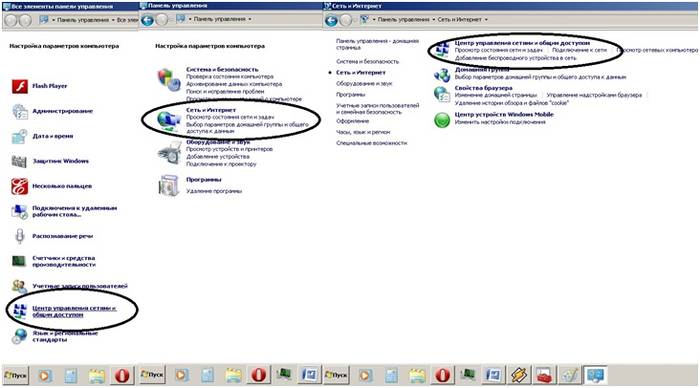
- abra la opción "cambiar configuración del adaptador";

- haga clic derecho en el acceso directo "Conexión de área local";
- si la conexión no está conectada, conéctese;
- en las propiedades de la conexión, seleccione la línea “Protocolo…” y haga clic en la opción “propiedades”;

- en la ventana que aparece, verifique la configuración automática de direcciones IP y DNS;
- repetir la última operación con “Protocolo...4”.
Si el usuario ha hecho todo correctamente, aparecerá un icono de monitor con un triángulo amarillo y un signo de exclamación en el panel en la esquina inferior derecha del escritorio. Esto significa que la computadora y el enrutador están conectados a la red y puede continuar con el siguiente paso de configurar el enrutador para crear una conexión a Internet.

Cambiar la contraseña de fábrica
Una vez que el usuario haya realizado una conexión de hardware, es necesario comenzar a configurar directamente el enrutador. Primero, vaya al navegador de Internet en 192.168.1.1. En la columna de inicio de sesión escribimos "admin" y en la columna de contraseña - 1234.

El sistema le solicita que cambie su contraseña desde el principio. El usuario no debe abandonar este procedimiento; debe cambiarlo inmediatamente por uno más complejo para evitar que terceros usuarios inicien sesión en el dominio en el futuro.

Después de iniciar sesión en el dominio, aparecerá una ventana actualizada en la que deberá ingresar nuevos datos de inicio de sesión y contraseña utilizando números, letras de diferentes tamaños y varios símbolos. A continuación, seleccione la opción "aplicar". El sistema guardará los datos del nuevo dominio.
Actualización de firmware
Si durante el proceso de configuración el enrutador no comienza a funcionar a plena capacidad y en el orden correcto, existen dos opciones para solucionar el problema:
- restablecer la configuración a la configuración de fábrica;
- actualización del firmware.
Primera opción Implica restablecer completamente todos los parámetros configurados del enrutador y se usa solo si se viola el orden de configuración completa desde el momento en que se conecta el dispositivo hasta la creación de una conexión de red. Para hacer esto, debe presionar el botón de reinicio de emergencia en la parte posterior del panel del enrutador, después de lo cual el dispositivo restablecerá automáticamente todas las configuraciones.
Segunda opción Implica actualizar la versión del software. Esto se debe al hecho de que las versiones obsoletas de los controladores no siempre son compatibles con la versión del sistema operativo utilizado, lo que puede provocar un mal funcionamiento del equipo de red y una falta de conexión a Internet.
Para resolver este problema es necesario:

Para configurar completamente el enrutador Zixel, hay una interfaz web en la página de inicio: 192.168.1.1. aquí puedes hacer lo siguiente:
- cambie el modo de conexión entre el enrutador y la computadora para aumentar la velocidad de transferencia;
- configurar una red adicional o cambiar su configuración de privacidad;
- configurar una nueva conexión o cambiar la tecnología de conexión de “pppoe” a “l2tp”;
- verificar la cantidad de dispositivos conectados y limitar el acceso;
- crear una red local entre computadoras.
Configurar y conectarse a Internet
Si no pudo conectarse a Internet durante el proceso de configuración automática, debe verificar y configurar manualmente todos los parámetros de conexión para el funcionamiento normal del equipo de red. En este caso, surge la pregunta de cómo restablecer la configuración. El usuario debe presionar el botón en la parte posterior del enrutador para restablecer la configuración de todos los ajustes. De este modo, el sistema borrará por completo todos los ajustes configurados. En Internet hay un vídeo con "instrucciones para configurar ZYXEL KEENETIC LITE 2", pero dichos vídeos no muestran todos los matices de la configuración, lo que posteriormente provoca un fallo en la conexión a Internet. La mayoría de las veces, los errores de configuración ocurren en la etapa de introducción en la página de inicio del enrutador. Si el usuario no puede configurar pppoe de forma independiente en el futuro, proceda de la siguiente manera:

De este modo, el usuario creará una nueva conexión con la configuración del enrutador para conectarse a Internet.
Configuración para Rostelecom y Dom ru
Los líderes del mercado de servicios de Internet son dos empresas: Domru y Rostelecom. Utilizan tecnologías de conexión (pppoe) aproximadamente similares, por lo que el proceso de configuración del equipo y conexión a la red es similar. El operador TTK-Chita, por ejemplo, utiliza la misma tecnología. La configuración de ZYXEL KEENETIC LITE 2 para MTS, Domru y Rostelecom se realizará de la siguiente manera:
- comprobar la conexión eléctrica;
- comprobar las conexiones de cables y alambres a dispositivos;
- comprobar el funcionamiento de la tarjeta de red de la computadora;
- configuración automática de la red utilizando las indicaciones de la interfaz web de la página de inicio del enrutador (192.168.1.1).
Esta secuencia de acciones puede ser dominada tanto por usuarios experimentados como novatos.
Configurando para Beeline
Beeline utiliza tecnología de conexión L2TP, que requerirá una configuración adicional de la siguiente manera:

Si todas las acciones se llevan a cabo estrictamente de acuerdo con el orden anterior, debería producirse una conexión automática a Internet.
Configurar y habilitar Wi-Fi
Para configurar una red de datos inalámbrica utilizando el enrutador Zixel, debe verificar el funcionamiento del módulo wi-fi. Para hacer esto, vaya a la pestaña "Inicio" en la barra de tareas y escriba "administrador de dispositivos" en la barra de búsqueda. Después de lo cual el usuario deberá seleccionar la línea apropiada y se abrirá una nueva ventana en la que se indicará una lista de equipos en funcionamiento.
En una nueva ventana, seleccione la línea "adaptadores de red" y expanda la jerarquía de la línea abriendo el icono "+". A continuación verá líneas con dispositivos de red conectados, el nombre de uno de los cuales contendrá "adaptador de red inalámbrica". El icono de línea no debe contener marcas adicionales en forma de flecha en el fondo de la etiqueta. Pero si la marca todavía está allí, apunte el cursor del mouse a la línea de este dispositivo y presione el botón derecho del mouse, seleccione la opción "habilitar".
No se requiere ninguna configuración adicional, porque La conexión Wi-Fi se configuró automáticamente al crear la configuración básica de la conexión a Internet.
Configuración de los parámetros de televisión digital IPTV
Dado que el enrutador ZYXEL KEENETIC LITE 2 tiene la función "IPTV", se debe prestar especial atención a su configuración en esta parte. Por ejemplo, Rostelecom IPTV está configurado de la siguiente manera:

De esta forma, el usuario recibe no sólo una buena herramienta para navegar por Internet, sino también para utilizar servicios de televisión sin equipo adicional.
La configuración del enrutador ZYXEL KEENETIC LITE 2 no debería causar dificultades importantes al usuario si no se desvía de la opción propuesta para seleccionar los parámetros de conexión a Internet. Para ello, el fabricante proporciona un procedimiento para automatizar el proceso de conexión y configurar un dispositivo de red. Por lo tanto, al realizar estas operaciones, conviene actuar de acuerdo con las indicaciones para evitar problemas y mal funcionamiento del dispositivo.
>Pero si no pudo hacer esto usando el programa de configuración automática de la conexión, puede realizar este procedimiento usted mismo siguiendo los consejos descritos anteriormente.
Buenas tardes.
En el artículo de hoy me gustaría detenerme en la configuración del enrutador ZyXEL Keenetic. Este enrutador es muy conveniente en casa: le permite proporcionar Internet a todos sus dispositivos móviles (teléfonos, netbooks, computadoras portátiles, etc.) y computadoras. Además, todos los dispositivos conectados al enrutador estarán en la red local, lo que facilitará enormemente la transferencia de archivos.
El enrutador ZyXEL Keenetic admite los tipos de conexión más comunes en Rusia: PPPoE (probablemente el tipo más popular, se le proporciona una dirección IP dinámica para cada conexión), L2TP y PPTP. El tipo de conexión debe estar especificado en el contrato con el proveedor de Internet (por cierto, también debe indicar los datos necesarios para la conexión: login, contraseña, IP, DNS, etc., que necesitaremos para configurar el router).
Y entonces, comencemos...
1. Algunas palabras sobre cómo conectar el enrutador a la computadora
Aquí todo es estándar. Como ocurre con cualquier otro router de este tipo, una de las salidas LAN (hay 4 en la pared trasera del router) debe conectarse al ordenador (a su tarjeta de red) mediante un cable de par trenzado (siempre incluido). Conecte el cable del proveedor que estaba previamente conectado a la tarjeta de red de la computadora al conector "WAN" del enrutador.
Zyxel Keenetic: vista trasera del enrutador.
Si todo está conectado correctamente, los LED del cuerpo del enrutador deberían comenzar a parpadear. Después de esto, puede proceder a configurar una conexión de red en Windows.
2. Configurar una conexión de red en Windows
Se mostrará la configuración de una conexión de red usando Windows 8 como ejemplo (lo mismo ocurre con Windows 7). 1) Vaya al panel de control del sistema operativo. Nos interesa el apartado “Redes e Internet”, o mejor dicho “ ver el estado y las tareas de la red
". Sigue este enlace. 3) Aquí lo más probable es que tenga varios adaptadores de red: al menos 2 - Ethernet y. Si está conectado por cable, vaya a las propiedades del adaptador llamado Ethernet (en consecuencia, si desea configurar el enrutador a través de Wi-Fi, seleccione las propiedades de la conexión inalámbrica. Recomiendo configurar desde una computadora que esté conectada mediante un cable al puerto LAN del enrutador).
5) Aquí debe configurar la adquisición automática de una dirección IP y DNS y hacer clic en Aceptar.
Esto completa la configuración de las conexiones de red en el sistema operativo.
3. Configuración del enrutador: conexión inalámbrica Wi-Fi, PPOE, televisión IP
Para acceder a la configuración del enrutador, simplemente inicie cualquiera de los navegadores instalados en su computadora y escriba en la barra de direcciones: http://192.168.1.1
Iniciar sesión: administrador
Contraseña: 1234
Luego abre la pestaña “ Internet«, "autorización". Una ventana similar a la de la imagen de abajo debería abrirse frente a usted.
La clave aquí es lo que necesita ingresar:
-protocolo de conexión: en nuestro ejemplo habrá PPoE (su proveedor puede tener un tipo de conexión diferente, en principio, muchos elementos de configuración serán similares);
- nombre de usuario: ingrese el nombre de usuario proporcionado por su proveedor para conectarse a Internet;
Contraseña: la contraseña viene con el inicio de sesión (también debe estar en el acuerdo con su proveedor de Internet).
Después de esto, puede hacer clic en el botón Aplicar para guardar la configuración.
Luego abre la sección “ red wifi" y la pestaña " compuesto". Aquí debe establecer la configuración básica que se utilizará cada vez que se conecte a través de Wi-Fi.
Nombre de la red (SSID): “internet” (ingrese cualquier nombre, se mostrará entre las redes Wi-Fi encontradas con las que puede conectarse).
El resto se puede dejar como predeterminado y hacer clic en el botón “aplicar”.
No olvides ir al " seguridad"(está en el mismo apartado de la red wifi). Aquí debe seleccionar la autenticación WPA-PSK/WPA2-PSK e ingresar la clave de seguridad (es decir, contraseña). Esto es necesario para que nadie excepto usted pueda utilizar su red Wi-Fi.
Abre la sección “ red doméstica", luego la pestaña " televisión IP«.
Esta pestaña le permite configurar la recepción de IPTV. Dependiendo de cómo su proveedor brinde el servicio, la configuración puede ser diferente: puede seleccionar el modo automático o puede especificar la configuración manualmente, como en el siguiente ejemplo.
Modo TVport: basado en 802.1Q VLAN (más información sobre 802.1Q VLAN);
Modo para receptor IPTV: LAN1 (si conectó el decodificador al primer puerto del enrutador);
ID de VLAN para Internet Y ID de VLAN para IPTV se aclaran con su proveedor (muy probablemente especificado en el contrato para la prestación del servicio correspondiente).
En realidad, esto completa la configuración de IP-TV. Haga clic en Aplicar para guardar la configuración.
También sería una buena idea ir al “ red doméstica", pestaña " UPnP» (permitir esta opción). Gracias a esto, el enrutador podrá buscar y configurar automáticamente cualquier dispositivo en la red local. Más detalles sobre esto.
En realidad, una vez realizadas todas las configuraciones, todo lo que tiene que hacer es reiniciar el enrutador. En una computadora conectada por cable al enrutador, la red local e Internet ya deberían estar funcionando, en una computadora portátil (que se conectará a través de Wi-Fi), debería ver la oportunidad de unirse a la red, cuyo nombre le dimos; un poco antes (SSID). Te unes, introduces tu contraseña y empiezas a utilizar la red local e Internet...
4. Conclusión
Esto completa la configuración del enrutador ZyXEL Keenetic para navegar por Internet y organizar una red local doméstica. La mayoría de las veces, las dificultades surgen debido al hecho de que los usuarios indican nombres de usuario y contraseñas incorrectos y no siempre indican correctamente la dirección MAC clonada.
Por cierto, un consejo sencillo. A veces la conexión desaparece y el ícono de la bandeja escribirá que “estás conectado a una red local sin acceso a Internet”. Para solucionar este problema con bastante rapidez y no tener que trastear con la configuración, simplemente puede reiniciar tanto la computadora (portátil) como el enrutador. Si no ayuda, aquí es donde analizamos este error con más detalle.
Después de firmar un contrato con un proveedor y comprar el equipo adecuado para organizar una red doméstica inalámbrica para acceder a Internet, el usuario se enfrenta a la necesidad de ajustar los dispositivos electrónicos.
Por supuesto, puede utilizar los servicios de especialistas, pero, como dice la sabiduría popular, si quiere hacerlo bien, hágalo usted mismo. La siguiente guía te ayudará a implementar esta afirmación, lo principal es mostrar un poco de cuidado y tomarte un tiempo personal.
Pero si posteriormente es necesario realizar dichas operaciones, gracias a la experiencia, el tiempo necesario para introducir los parámetros en el configurador web del dispositivo será mucho menor. Al mismo tiempo, puedes guardarlo mientras esperas la llegada del maestro.
Actividades preliminares
Una preparación cuidadosa al principio le permitirá lograr con éxito su objetivo final. Realizando consistentemente todas las etapas del procedimiento, desde conectar el dispositivo hasta ajustarlo, se garantiza que incluso una "tetera" completa no creará dificultades significativas en la configuración del centro de Internet ZyXEL Keenetic II.
Conexión
En la primera etapa conviene sacar el dispositivo de la caja con todos los elementos ofrecidos para ello. Luego proceda al procedimiento de conexión, y para ello siga estos pasos:

Trabajo preparatorio con la computadora.
Ahora debe asegurarse de que la configuración de la tarjeta de red sea correcta. Este procedimiento también es sencillo cuando tienes ante tus ojos un algoritmo de acciones paso a paso.
Se requieren los siguientes pocos pasos:

 Ahora debes proceder a ingresar parámetros en el configurador web del enrutador para poder establecer una conexión con la World Wide Web.
Ahora debes proceder a ingresar parámetros en el configurador web del enrutador para poder establecer una conexión con la World Wide Web.
Inicie sesión en el configurador web
El proceso de configuración del módem se realiza en una ventana del navegador, por lo que puedes ingresar todos los parámetros necesarios usando una PC o dispositivo móvil en cualquier plataforma.
Para ingresar a la interfaz web, debe completar estos pasos:
- Haga clic en "Entrar";
- A continuación, haga clic en "Configurador web";
- Si el firmware le recomienda cambiar los parámetros de autorización en esta etapa, entonces es mejor aceptar e ingresar su propio nombre y código originales (se recomienda que, si tiene una impresora, los imprima inmediatamente o los escriba manualmente en un cuaderno personal, ya que incluso un papel viejo recuerda mejor la información que la mejor memoria humana);
- Después de completar todos los pasos, aparecerá en la pantalla el menú principal del dispositivo, brindando acceso a su configuración.
¿Qué hacer cuando no puedes iniciar sesión?
Si el código ingresado no le permitió ingresar a la interfaz web, significa que ya fue cambiado anteriormente por un usuario anterior o en la tienda, por algún comprador curioso que logró modificar la configuración del equipo.
El problema se puede resolver utilizando una técnica de reversión estándar; como resultado, la contraseña de fábrica y el inicio de sesión volverán a estar vigentes.
Para restablecer los parámetros al estado de fábrica, siga estos pasos:

Procedimiento para ingresar parámetros de red.
Después de completar los pasos anteriores, se muestra la oficina principal en el monitor, en el que se realizan todas las manipulaciones con la configuración de red.
Sin embargo, antes de comenzar a ingresar parámetros, debe anotar el protocolo de acceso utilizado, por ejemplo, PPPoE, L2TP, etc., en el contrato firmado con el proveedor de comunicaciones. También debe aclarar si las direcciones MAC están fijadas por el proveedor. proveedor. Qué IP se utilizan, por ejemplo, IP dinámica o ruta permanente.
¿Es necesario también registrar la IP y el nombre del servidor VPN? Es decir, descubra todos los parámetros que deben ingresarse en la interfaz. Si el usuario no tiene el contrato en sus manos, cuando el cliente llama, el proveedor le proporciona toda la información por teléfono, cuyo número de soporte técnico se indica en el recurso oficial de la empresa.
En la interfaz web debe hacer lo siguiente:

configuración wifi
Resolver la cuestión de cómo configurar un punto de acceso Wi-Fi inalámbrico seguro no llevará mucho tiempo.
Los desarrolladores han hecho la vida lo más fácil posible a los propietarios de dispositivos ZyXEL Keenetic de segunda generación y se han asegurado de que inmediatamente después del primer lanzamiento el dispositivo cree la red Wi-Fi más confiable utilizando el estándar WPA2.
En este caso se selecciona automáticamente un canal que se adapte de forma óptima al entorno actual.
Por tanto, normalmente no es necesario cambiar nada en el configurador web. Para ingresar a la red de transmisión, solo necesita saber el nombre y el código, y como se mencionó anteriormente, están escritos en los documentos en manos del usuario.
Aquellos que deseen cambiar los parámetros establecidos pueden hacerlo fácilmente iniciando sesión en la interfaz del dispositivo.
La secuencia de pasos, tomando como ejemplo la interfaz del modelo Keenetic Lite, es la siguiente:

Configuración para ver televisión digital
Para los centros de Internet Keenetic 2, los desarrolladores han implementado un ajuste conveniente de IPTV, pero solo con las últimas modificaciones de firmware.
 El firmware tiene una función "TVport" incorporada para que pueda especificar un puerto separado dedicado al decodificador. Si el software del equipo no se ha actualizado durante mucho tiempo, deberá actualizarse antes de iniciar el procedimiento de configuración.
El firmware tiene una función "TVport" incorporada para que pueda especificar un puerto separado dedicado al decodificador. Si el software del equipo no se ha actualizado durante mucho tiempo, deberá actualizarse antes de iniciar el procedimiento de configuración.
Para conocer la modificación del software actual, debe abrir la pestaña "Monitor del sistema". Después de eso, vaya a la sección "Sistema". A continuación, en la sección "Información del sistema", observe la versión del firmware.

Luego podrá actualizar el firmware a través del configurador web. La configuración predeterminada le permite ver inmediatamente televisión interactiva en estos enrutadores. Por tanto, el usuario ni siquiera necesita profundizar en el configurador web.
Funcionamiento del punto de acceso Keenetic a través de un módem ADSL
Cuando se utiliza un módem ADSL para acceder a la red global, que no tiene función de transmisión Wi-Fi, el dispositivo Keenetic de segunda generación ayudará a crear una línea Wi-Fi.
El módem ADSL está conectado al proveedor de Internet, y el dispositivo de ZyXEL solo necesita estar conectado al módem por cable y configurado en el modo de punto de acceso inalámbrico en el configurador web.
Así, Keenetic transmitirá el puente. La siguiente figura muestra un diagrama del funcionamiento del equipo. En este modo, el dispositivo funciona como repetidor.
 Para configurar el repetidor, debe completar los siguientes pasos:
Para configurar el repetidor, debe completar los siguientes pasos:

Reenvío de puertos
Si desea acceder a la interfaz de su equipo doméstico a través de la World Wide Web, puede realizar el reenvío de puertos en el configurador web ZyXEL Keenetic 2 o, como lo llaman los profesionales, "Traducción de direcciones de red (NAT)".
Pasos a seguir:

Zyxel Keenetic Lite es un dispositivo compacto, económico pero al mismo tiempo muy funcional que permite distribuir el canal de Internet a varios usuarios que trabajan en diferentes dispositivos. La interfaz web es bastante amigable, el proceso de ingresar los parámetros necesarios no es difícil. Por lo tanto, cualquier usuario puede encargarse de configurar el enrutador Zyxel Keenetic Lite.
Conexión a una computadora
Puedes conectar el dispositivo en cuestión a tu ordenador de dos formas:
- vía wifi;
- utilizando un cable de conexión.
El primer método es algo más sencillo:
Además, si es necesario o simplemente por falta de oportunidad, puedes utilizar un cable de red. Debe insertar un extremo en la tarjeta de red de la PC y el otro en LAN 1.
Cuando se complete la conexión, podrá continuar trabajando de forma segura con Zyxel Keenetic Lite. Todo lo que necesitas es un navegador web.
Ir al panel de control
Para encontrar el panel de control del dispositivo en cuestión, debes:
- abra cualquier navegador disponible (GoogleChrome, Opera, InternetExplore);
- escriba 192.168.1.1 en la barra de direcciones;
- Se abrirá la ventana de inicio de sesión:

Después de completar los pasos anteriores, podrá realizar varias manipulaciones con Zyxel Keenetic Lite. Esta combinación de nombre de usuario y contraseña le permite ingresar cualquier dato.
Configurar una conexión a Internet
Antes de que el dispositivo en cuestión pueda utilizarse para el fin previsto, es necesario realizar una preparación preliminar. Además, esto se aplica no sólo a la conexión a Internet, sino también al trabajo con la televisión.
Conexión mediante cable de televisión
Este tipo de enrutador puede funcionar con televisión. Para hacer esto, debe ingresar correctamente los parámetros de IPTV.
Para realizar esta acción necesitas:

- "Parámetros de IP";
- "dirección IP";
- "máscara de subred";
- "puerta de entrada principal";
- "dirección mac en uso"
- Haga clic en "aplicar".
Conexión mediante línea arrendada
Para empezar a trabajar Zyxel Keenetic Lite con Internet necesitas:
- enciende la energía;
- conecte el cable del proveedor al dispositivo;
- vaya a la interfaz web.
Otras acciones dependen del proveedor que proporcione acceso a la World Wide Web. Es necesario ingresar los parámetros regulados por el mismo.
Video: Configuración del centro de Internet ZyXEL Keenetic lite
Configuración de un enrutador Zyxel Keenetic Lite para Rostelecom
Hoy en día, el proveedor "" es uno de los más populares y exitosos de la Federación de Rusia.
Para que el dispositivo en cuestión proporcione acceso a la red global a través de este operador, es necesario realizar PPPoEconexión:
- inicie cualquier navegador de Internet e ingrese el interés web;
- escriba la dirección 192.168.1.1;
- ingrese "Iniciar sesión" y "Contraseña";
- En la nueva ventana ingresamos los siguientes valores:
- “Protocolo de acceso a Internet” - PPPoE;
- “nombre de usuario” - iniciar sesión;
- “contraseña” - contraseña;
- “método de autenticación” - detección automática;
- “seguridad de datos (MPPE)” - no utilizado;
- marque la casilla junto a "obtener una dirección IP automáticamente";
- El “tamaño de MTU” es 1400.

Cuando hayas ingresado todos los datos indicados anteriormente, podrás hacer clic con seguridad en “Conectar”.
Hoy en día, un proveedor como Beeline es uno de los líderes en el campo de las comunicaciones. Proporciona acceso a la red mundial. El dispositivo en cuestión puede funcionar correctamente con este operador.
Para hacer esto, debe realizar ciertas acciones:
- vaya a la interfaz web;
- abra la sección llamada “Internet”;
- active la pestaña “conexión” e ingrese los siguientes valores en los elementos correspondientes:

- haga clic en “aplicar”.
Wi-Fi en el enrutador
Para que el dispositivo comience a proporcionar acceso a Internet de forma inalámbrica, es necesario realizar una serie de determinadas manipulaciones:
- abra la interfaz web;
- seleccione "Wifi";
- abra la sección "Conexión" - indique el nombre del entorno de red que se creará;
- vaya al elemento llamado "Seguridad" - seleccione WPA2-PSK, también puede establecer una contraseña de inicio de sesión (es recomendable incluir al menos 6 caracteres de diferentes mayúsculas y minúsculas);
- haga clic en “aplicar”.

Esto completa la preparación para trabajar con Internet a través de un enrutador. Para acceder a Internet, debe activar Wi-Fi en su dispositivo e ingresar la contraseña adecuada.
red local
Otra función necesaria de un dispositivo de este tipo es LocalNetwork. Al usarlo, puede intercambiar diversos datos entre PC individuales, así como entre dispositivos.
Para organizar el espacio de la red, vaya al panel de control del enrutador y realice las acciones en estricto orden:
- abra la sección "Red doméstica" -> "Organización de red";
- En la sección que se abre, ingrese los parámetros necesarios:
- “Dirección IP del centro de Internet” - 192.168.1.1;
- “máscara de subred” - 255.255.255.0;
- "DHCP": es recomendable dejar el valor "servidor" en la lista desplegable;
- "grupo de direcciones": debe establecer el valor a su discreción (es mejor hacerlo mínimo, no automático).
Después de completar todos los pasos anteriores, puede comenzar a trabajar de forma segura dentro de la LAN. Es recomendable seleccionar el valor “servidor” en el campo “DHCP”. Porque de lo contrario tendrá que ingresar manualmente el nombre de cada PC individual recién conectada.

Si es necesario, puede vincularIMPERMEABLE-direcciones de tarjetas de red:
- abra el elemento "direcciones alquiladas";
- Ingresamos la dirección física del dispositivo específico en “Dirección MAC” y “Emitir dirección IP”.
Configurar enrutamiento
Para acceder simultáneamente a los recursos del proveedor a través de una conexión VPN, debe ingresar los parámetros de enrutamiento correctos.
Es necesario tomar ciertas medidas:

A continuación, el usuario verá una tabla en la que se mostrarán 25 rutas estáticas. En cada caso concreto difieren mucho. Para ingresar correctamente todos los datos necesarios, definitivamente debes consultar con tu proveedor. Para crear una regla, debe hacer clic en una línea desocupada. Se abrirá una ventana para la formación de rutas detalladas.
Cambiar la dirección IP interna del enrutador
A veces, por alguna razón, es necesario cambiar la IP del propio enrutador.
Es bastante sencillo hacer esto:

Puede seleccionar cualquier combinación del rango 192.168.0.1 a 192.168.1.254. Si por alguna razón surgen problemas, siempre puede restablecer la configuración a la configuración de fábrica de la forma que más le convenga.
Configurar un servidor doméstico
Si creó HomeNetwork usando un enrutador, entonces necesita trabajar en la creación de un servidor.
Esto le permitirá acceder fácilmente a los datos ubicados en una PC ubicada en casa, pero conectada a Wisconsin— fio de lo contrario al enrutador:
- abrir a través de un navegador web;
- vaya a la pestaña "Servidor VPN";
- ingrese los siguientes datos:

Cuando haya completado todos los pasos anteriores, podrá operar fácilmente y sin dificultad los archivos en las computadoras personales que haya dejado en casa.
Actualización de firmware
Se requieren actualizaciones de firmware periódicamente.
Para hacer esto necesitas hacer lo siguiente:

A continuación, se abrirá una ventana que muestra el progreso de la actualización. Cuando se complete el proceso, se realizará un reinicio automáticamente. Sólo es importante no confundirse y descargar el firmware adecuado para un caso particular.
Configurar puertos USB
Si es necesario, el dispositivo en cuestión puede funcionar con dispositivos USB.
Para que esto sea posible, debes hacer lo siguiente:

Después de completar los pasos anteriores, es recomendable asegurarse de que todo se hace correctamente. Nos conectamos al configurador web y abrimos “monitor de sistema” -> “sistema”. Debería haber una sección de "dispositivos USB" donde se muestra el equipo operativo.
Cambiar la contraseña del administrador
Para evitar interferencias externas en el trabajo, es recomendable cambiar la contraseña de acceso al configurador web.
Puedes hacerlo así:

Luego haga clic en “aplicar”. Esto completa la operación.
Restablecer configuración
Para restablecer todos los parámetros al estándar, debe armarse con un objeto largo y delgado: un punzón o una varilla de bolígrafo. Al final de la carcasa hay un orificio especial en el que está empotrado el botón de reinicio. Presiónelo durante 10 segundos.
Después de esto, todos los parámetros se restablecerán a los estándares.




